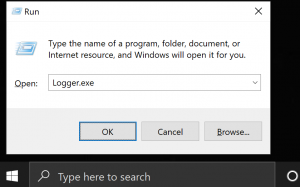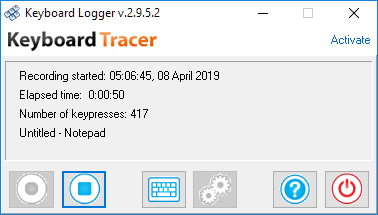कैसे एक कंप्यूटर पर keystrokes रिकॉर्ड करने के लिए पर एक पूरा ट्यूटोरियल
एक कुंजीपटल लॉग सैकड़ों स्थितियों में बेहद सहायक हो सकता है. कर्मचारियों के प्रकार की निगरानी आपको अपनी कंपनी में उत्पादकता को खतरे में डालने वाले संभावित आइडलर्स पर सुराग दे सकती है. कॉर्पोरेट सर्वर की कुंजीपटल गतिविधि को ट्रैक करना डेटा चोरी की पहचान कर सकता है या फोरेंसिक उद्देश्यों के लिए इस्तेमाल किया जा सकता है. और एक होम पीसी पर स्थापित एक कीबोर्ड कुंजी रिकॉर्डर आपको चेतावनी देता है कि क्या आपके बच्चों के पास नेट में संभावित रूप से खतरनाक बातचीत है.
कुंजीपटल अनुरेखक एक कंप्यूटर पर कुंजी स्ट्रोक की निगरानी करने के लिए एक प्रकाश अभी तक शक्तिशाली उपकरण है. नीचे आपको यह जानने के लिए कि आपके घर या कॉर्पोरेट पीसी पर क्या चल रहा है, इस सॉफ़्टवेयर का उपयोग करने के तरीके पर एक पूरी तरह से मार्गदर्शिका मिलेगी.
सामग्री:
- स्थापना और निकालें अनुदेश
- कुंजीपटल अनुरेखक का पहला उपयोग
- कीस्ट्रोक्स लकड़हारा लॉन्च करना
- लकड़हारा सेटिंग्स को कॉन्फ़िगर करना
- लॉगिंग और कुंजीपटल अनुरेखक से बाहर निकलने को रोकना
- कुंजीपटल अनुरेखक लॉग देखना
- अकसर किये गए सवाल और उपयोग के मामले
कुंजीपटल अनुरेखक डाउनलोड करने के लिए कैसे
कुंजीपटल अनुरेखक यदि एक मुफ्त करने के लिए डाउनलोड सॉफ्टवेयर. इसका मतलब है कि आप स्वतंत्र रूप से हमारी वेबसाइट पर पंजीकरण के बिना इसे डाउनलोड कर सकते हैं और जब तक आपको आवश्यकता हो तब तक इसका उपयोग कर सकते हैं।. कृपया खोलें डाउनलोड पृष्ठ कार्यक्रम डाउनलोड करने के लिए हमारे कीस्ट्रोक ट्रैकिंग उपकरण की.
ध्यान दें कि नि: शुल्क परीक्षण संस्करण समय असीमित है, लेकिन कुछ कार्यात्मक सीमाएं हैं. कृपया डाउनलोड पृष्ठ पर अधिक जानें या खोलें आदेश पृष्ठ असीमित संस्करण खरीदने के लिए.
महत्वपूर्ण सूचना:
क्योंकि कुंजीपटल अनुरेखक अक्सर अद्यतन किया जाता है, सेटअप निष्पादन योग्य जिसे आप डाउनलोड करेंगे, एक चेतावनी संदेश का उत्पादन कर सकता है.
कुंजीपटल अनुरेखक सभी लोकप्रिय antiviruses द्वारा सत्यापित है और है 100% सुरक्षित. भी, प्रोग्राम अवांछित तृतीय-पक्ष सॉफ़्टवेयर या प्लगइन्स स्थापित नहीं करता है.
कुंजीपटल अनुरेखक सॉफ़्टवेयर स्थापित करने के लिए कैसे
महत्वपूर्ण! हमने देखा कि कई स्रोत हैं जो कीबोर्ड ट्रेसर सॉफ़्टवेयर के फटे हुए संस्करण को वितरित करते हैं. हमने प्रत्येक फटे हुए संस्करण का परीक्षण किया है और पाया है कि उनमें से सभी में मैलवेयर और स्पाइवेयर समावेशन शामिल हैं. कृपया सेटअप न करें “फटे संस्करण”, यह सुरक्षित नहीं है! हमारी वेबसाइट या CNET जैसे आधिकारिक स्रोतों का उपयोग करें (download.com) तक वायरस मुक्त संस्करण डाउनलोड करें.
आपके डाउनलोड के पूरा होने के बाद, सेटअप निष्पादन योग्य चलाएँ. ध्यान दें कि कभी-कभी Windows एक चेतावनी संदेश प्रदर्शित कर सकता है जो यह दर्शाता है कि डाउनलोड की गई फ़ाइल संभावित रूप से जोखिम भरा है. जैसा कि हमने ऊपर कहा, यह उपकरण के लगातार अपडेट के कारण है. प्रत्येक अद्यतन Windows SmartScreen और इसी तरह के उपकरणों में डाउनलोड की संख्या "रीसेट" करता है, तो वे जोखिम भरा के रूप में डाउनलोड प्रदर्शित.
यदि आप इस तरह के एक संदेश को देखते हैं, स्थापना प्रारंभ करने के लिए "जारी रखें" क्लिक करें.
आपको सेटअप विज़ार्ड की पहली स्क्रीन देखनी चाहिए:
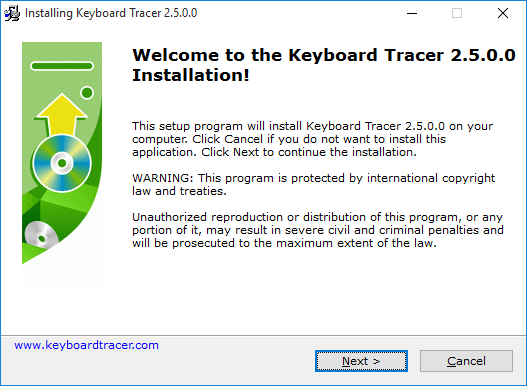
आपके कंप्यूटर पर कुंजीपटल गतिविधि पर नज़र रखने वाले हमारे प्रोग्राम को स्थापित करने के लिए सेटअप विज़ार्ड के चरणों का पालन करें. स्थापना बहुत सरल और आत्म व्याख्यात्मक है. आप प्रोग्राम में स्थापित करने के लिए किसी भिन्न गंतव्य फ़ोल्डर का चयन कर सकते हैं, फिर भी, हम अनुशंसा करते हैं कि आप डिफ़ॉल्ट पथ के साथ आगे बढ़ें.

स्थापना प्रक्रिया में एक मिनट से भी कम समय लगता है. सेटअप के बाद सभी आवश्यक फ़ाइल की प्रतिलिपि बनाता है, यह आप कुंजीपटल अनुरेखक के प्रक्षेपण विकल्पों को कॉन्फ़िगर करने के लिए प्रदान करता है. आप कुंजीपटल ट्रैकिंग सॉफ़्टवेयर को अभी प्रारंभ कर सकते हैं और चयन कर सकते हैं कि क्या आप इसे प्रत्येक रीबूट पर इस कंप्यूटर पर स्वचालित रूप से प्रारंभ करना चाहते हैं.
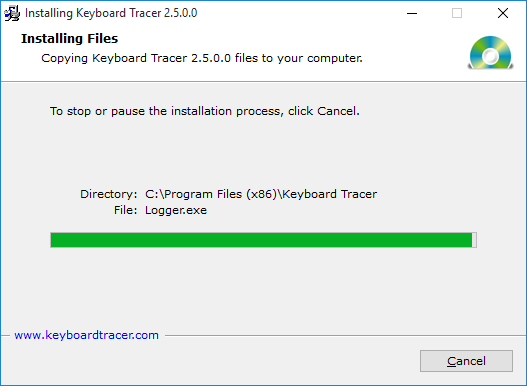
बधाइयाँ! अब आप सबसे कुशल अभी तक अदृश्य कुंजी प्रेस रिकॉर्डर चलाने से एक कदम दूर हैं.
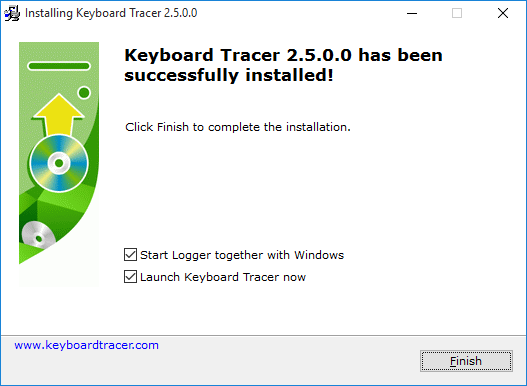
डिफ़ॉल्ट रूप से कुंजीपटल अनुरेखक स्टार्टअप के बाद ट्रे आइकन दिखाएगा. यदि आप कुंजीपटल अनुरेखक छिपा लॉन्च करना चाहते हैं, आपको रिकॉर्डिंग बंद करनी होगी, सेटिंग्स पर जाएं और ट्रे आइकन को अक्षम करें. हॉट-की को याद रखें जो आपको ट्रेसर विंडो दिखाएगा (Shift+Ctrl+K डिफ़ॉल्ट रूप से).
सेटअप विज़ार्ड बंद करने के लिए समाप्त बटन दबाएँ
कीस्ट्रोक रिकॉर्डर चलाने के लिए कैसे
जैसे ही स्थापना प्रक्रिया समाप्त होती है, आप तुरन्त का चयन करके कुंजीपटल अनुरेखक लॉन्च कर सकते हैं "लॉन्च कुंजीपटल अनुरेखक अब" विकल्प. यह तुरंत कार्यक्रम को निष्पादित करेगा.
उपयोगकर्ताओं के लिए महत्वपूर्ण नोट:
ध्यान दें कि आप नहीं कर सकता प्रारंभ मेनू या कुंजीपटल अनुरेखक शॉर्टकट का उपयोग कर प्रारंभ स्क्रीन से प्रोग्राम लॉन्च करें. सेटअप प्रोग्राम कोई डेस्कटॉप या स्टार मेनू शॉर्टकट नहीं बनाता है, क्योंकि यह उस कंप्यूटर पर उपयोगकर्ताओं के लिए एक स्पष्ट संकेत होगा कि कीस्ट्रोक इतिहास की निगरानी की जा रही है.
यही कारण है कि आपको अक्षम नहीं करना चाहिए "लॉन्च कुंजीपटल अनुरेखक अब" और "Windows के साथ लकड़हारा प्रारंभ करें" विकल्प यदि आप नहीं जानते कि शॉर्टकट का उपयोग किए बिना प्रोग्राम कैसे शुरू किया जाए.
डेस्कटॉप शॉर्टकट के बिना, आप Windows खोज सुविधा का उपयोग करके कुंजीपटल अनुरेखक लॉन्च कर सकते हैं. खोज बॉक्स में "कुंजीपटल अनुरेखक" लिखें और इसे प्रारंभ करने के लिए सुझावों में कुंजीपटल अनुरेखक अनुप्रयोग का चयन करें.
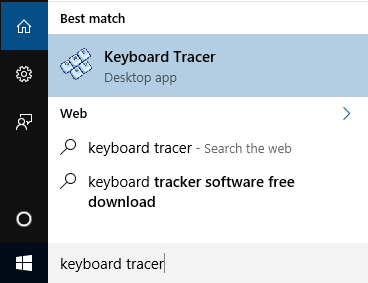
उन्नत उपयोगकर्ताओं के लिए नोट:
आप कमांड लाइन प्रॉम्प्ट का उपयोग करके keylogger चला सकते हैं और प्रोग्राम के लिए एक निश्चित कमांड लाइन पैरामीटर पास कर सकते हैं. कुंजीपटल अनुरेखक को आदेश पंक्ति से चलाने के लिए, Win + R दबाकर और इस निष्पादन योग्य के लिए पूर्ण पथ के साथ लकड़हारा.exe निष्पादन योग्य नाम टाइप करके Windows कमांड प्रॉम्प्ट को ऊपर लाएं:
कमांड लाइन पैरामीटर हैं:
- /नोरन - आमतौर पर जब कुंजीपटल अनुरेखक शुरू होता है यह तुरंत कुंजीपटल इनपुट रिकॉर्ड करने के लिए शुरू होता है. फिर भी, आप /norun कमांड प्रॉम्प्ट पैरामीटर का उपयोग करके इस व्यवहार को बंद कर सकते हैं.
- /छुपाना – यह पैरामीटर कुंजीपटल अनुरेखक को स्टार्ट अप पर छिपाने के लिए कहता है. इसका मतलब है कि यह एक सिस्टम ट्रे आइकन प्रदर्शित नहीं करेगा जो इसे अंतिम उपयोगकर्ता के लिए पूरी तरह से अदृश्य बनाता है. महत्वपूर्ण: जब कुंजीपटल अनुरेखक छिपा हुआ है, आप प्रोग्राम की मुख्य विंडो ला सकते हैं और केवल कीबोर्ड शॉर्टकट दबाकर कीस्ट्रोक्स की रिकॉर्डिंग शुरू / रोक सकते हैं. डिफ़ॉल्ट शॉर्टकट है Ctrl+Shift+K.
कीस्ट्रोक्स रिकॉर्ड करने के लिए कुंजीपटल अनुरेखक का उपयोग कैसे करें
कुंजीपटल अनुरेखक का उपयोग करने के लिए बहुत सहज ज्ञान युक्त होने के लिए डिज़ाइन किया गया है, इतने सारे कार्य कुछ भी समायोजित करने की आवश्यकता के बिना किसी भी प्रणाली पर स्वचालित रूप से काम करते हैं. नीचे आपको अपने कंप्यूटर पर कीबोर्ड रिकॉर्ड करने के तरीके पर एक गाइड मिलेगा, और कैसे लॉग है कि दिखाने के लिए क्या चाबियाँ दबाया जा रहा है दिखाने के लिए.
Windows पर कीस्ट्रोक्स रिकॉर्ड करने के लिए कैसे करें 10, 8, 7, Vista और XP
आम तौर पर, कुंजीपटल अनुरेखक यह शुरू होने के तुरंत बाद keystrokes लॉगिंग शुरू होता है. फिर भी, आप संबंधित विकल्प को अक्षम करके इसे बदल सकते हैं (नीचे देखें). ठीक है, यहाँ कुंजीपटल अनुरेखक के साथ keystrokes ट्रैक करने के लिए कैसे है.
कीस्ट्रोक्स रिकॉर्डिंग कैसे शुरू करें
कुंजीपटल पर दबाए गए प्रत्येक कुंजी को रिकॉर्ड करना शुरू करने के लिए:
- सिस्टम ट्रे आइकन पर क्लिक करें या कुंजीपटल शॉर्टकट दबाएँ (Ctrl+Shift+K डिफ़ॉल्ट रूप से) कुंजीपटल अनुरेखक मुख्य विंडो खोलने के लिए.
- क्लिक करें रिकॉर्डिंग प्रारंभ करें बटन सिस्टम में सभी कुंजीपटल घटनाओं की रिकॉर्डिंग को सक्षम करने के लिए. इसमें वर्ड प्रोसेसर शामिल हैं, ब्राउज़र, दूत, गेम्स, चैट और इतने पर.
- मुख्य विंडो में आप रिकॉर्ड किए गए कुंजी प्रेस के कुछ सामान्य आँकड़े देख सकते हैं.
- क्लिक करें बंद करना बटन
कुंजीपटल अनुरेखक विंडो को छुपाने के लिए. कार्यक्रम सक्रिय रहेगा और पृष्ठभूमि में काम कर रहा है अभी भी हर कीस्ट्रोक को बचाने.
कीस्ट्रोक्स रिकॉर्डिंग को रोकने के लिए कैसे
जब आप थोड़ी देर के लिए कुंजी स्ट्रोक की निगरानी को अक्षम करना चाहते हैं, निम्नलिखित कार्य करें:
- सिस्टम ट्रे आइकन पर क्लिक करें या कुंजीपटल शॉर्टकट दबाएँ (Ctrl+Shift+K डिफ़ॉल्ट रूप से) कुंजीपटल अनुरेखक मुख्य विंडो खोलने के लिए.
- क्लिक करें रुको थोड़ी देर के लिए keypresses की रिकॉर्डिंग को रोकने के लिए बटन. सत्र विराम पर चला जाता है और जब आप क्लिक करते हैं तो जारी रहेगा रिकॉर्डिंग प्रारंभ करें बटन फिर से.
कुंजीपटल अनुरेखक से बाहर निकलने के लिए और ट्रैकिंग कुंजीपटल प्रेस बंद करने के लिए कैसे
यदि आप कुंजीपटल अनुरेखक को बंद करना चाहते हैं और किसी भी कुंजीपटल गतिविधि को रिकॉर्ड करना बंद करना चाहते हैं, इन चरणों का पालन करें:
- सिस्टम ट्रे आइकन पर क्लिक करें या कुंजीपटल शॉर्टकट दबाएँ (Ctrl+Shift+K डिफ़ॉल्ट रूप से) कुंजीपटल अनुरेखक मुख्य विंडो खोलने के लिए.
- क्लिक करें छोड़ना बटन. यह कुंजीपटल अनुरेखक बंद कर देगा और इसे स्मृति से अनलोड करेगा. ध्यान दें कि प्रोग्राम अगले रिबूट पर फिर से चल सकता है यदि "Windows के साथ लकड़हारा प्रारंभ करें" विकल्प चालू है.
कीस्ट्रोक इतिहास को कैसे देखें (कुंजीपटल लॉग)
जब कुंजीपटल अनुरेखक कीस्ट्रोक्स पर नज़र रखता है, यह स्वचालित रूप से उन्हें एक लॉग फ़ाइल में सहेजता है. ऐसी लॉग फ़ाइल में वर्तमान सत्र के लिए कंप्यूटर पर सभी टाइपिंग इतिहास होते हैं. प्रत्येक टाइपिंग सत्र एक अलग लॉग फ़ाइल में सहेजा जाता है. यहां बताया गया है कि आप कीस्ट्रोक लॉग कैसे देख सकते हैं:
कुंजीपटल अनुरेखक की मुख्य विंडो में किसी कंप्यूटर पर वर्तमान टाइपिंग इतिहास देखें
- सिस्टम ट्रे आइकन पर क्लिक करें या कुंजीपटल शॉर्टकट दबाएँ (Ctrl+Shift+K डिफ़ॉल्ट रूप से) कुंजीपटल अनुरेखक मुख्य विंडो खोलने के लिए.
- क्लिक करें कुंजीपटल लॉग वर्तमान टाइपिंग इतिहास लॉग खोलने के लिए बटन. लॉग एक HTML फ़ाइल है, यह आपके डिफ़ॉल्ट ब्राउज़र में खुलता है.
- विकल्पत, आप सिस्टम ट्रे आइकन पर राइट-क्लिक करके और "वर्तमान लॉग फ़ाइल देखें" आइटम का चयन करके रिकॉर्ड किए गए कुंजीपटल इतिहास के साथ वर्तमान लॉग फ़ाइल देख सकते हैं. प्रत्यक्ष स्पष्ट रूप से, यदि सिस्टम ट्रे विंडो नहीं दिखाया गया है (अर्थात. यदि प्रोग्राम छिपे हुए मोड में काम करता है), आप इस संस्करण का उपयोग नहीं कर सकते.
सभी सहेजे गए कीस्ट्रोक लॉग को देखने के लिए कैसे करें
यदि आप पुराने लॉग की समीक्षा करना चाहते हैं, न केवल वर्तमान एक, आपको इन चरणों का पालन करना होगा:
- उस फ़ोल्डर की स्थिति जानें जहाँ लॉग फ़ाइलें Windows Explorer या किसी अन्य फ़ाइल प्रबंधक में संग्रहीत की जाती हैं. यदि आप नहीं जानते कि यह फ़ोल्डर क्या है, नीचे "कॉन्फ़िगर करने के लिए कैसे करें" अनुभाग पढ़ें.
- वह लॉग फ़ाइल ढूँढें जिसकी आपको आवश्यकता है. प्रत्येक लॉग फ़ाइल का नाम वह दिनांक है जब यह लॉग फ़ाइल रिकॉर्ड की गई थी.
- लॉग फ़ाइल को ब्राउज़र में खोलने के लिए उसे डबल क्लिक करें.
खोली गई लॉग फ़ाइल निम्नानुसार दिखती है:
जैसा कि आप देख सकते हैं, कुंजीपटल अनुरेखक सभी कुंजी प्रेस रिकॉर्ड करता है और स्वचालित रूप से उन्हें आवेदन एक keypress में पाया गया था द्वारा सॉर्ट करता है. यह आपको आसानी से अवांछित अनुप्रयोगों का पता लगाने की अनुमति देता है, उदाहरण के लिए सामाजिक नेटवर्क या एक कॉर्पोरेट कंप्यूटर पर अस्वीकृत दूतों, या एक घर पीसी पर खेल और वयस्क साइटों.
भी, रिकॉर्डिंग सत्र प्रारंभ होने का दिनांक और समय आप देखते हैं, अलग-अलग keypress ईवेंट और दिनांक और समय जब रिकॉर्डिंग सत्र रोक दिया गया था.
कुंजीपटल अनुरेखक को कॉन्फ़िगर कैसे करें
कुंजीपटल स्ट्रोक की अपनी रिकॉर्डिंग और भी अधिक कुशल बनाना चाहते हैं? कुंजीपटल अनुरेखक कैसे और कब कुंजीपटल गतिविधि सहेजी जाएगी को अनुकूलित करने के लिए विकल्पों की एक संख्या प्रदान करता है.
कुंजीपटल अनुरेखक के विकल्प खिड़कियों को लाने के लिए:
- सिस्टम ट्रे आइकन पर क्लिक करें या कुंजीपटल शॉर्टकट दबाएँ (Ctrl+Shift+K डिफ़ॉल्ट रूप से) कुंजीपटल अनुरेखक मुख्य विंडो खोलने के लिए.
- यदि कुंजीपटल प्रकार रिकॉर्डर अब सक्रिय है और कुंजी प्रेस ट्रैकिंग कर रहा है, क्लिक करके इसे रोकें रुको
बटन.
- क्लिक करें सेटिंग्स
बटन. यह विकल्प विंडो प्रदर्शित करेगा.
- अब आप प्रारंभ दबा सकते हैं
बटन अपने कुंजीपटल की निगरानी शुरू करने के लिए.
प्रोग्राम सेटिंग्स
सेटिंग्स का यह ब्लॉक कॉन्फ़िगर करता है कि प्रोग्राम कंप्यूटर पर कीस्ट्रोक्स को कैसे ट्रैक करेगा. निम्न विकल्प उपलब्ध हैं:
- लॉग फ़ाइलें स्थान - यह पैरामीटर निर्दिष्ट करता है कि कीबोर्ड ट्रेसर को कुंजी स्ट्रोक के रिकॉर्ड किए गए लॉग को कहां स्टोर करना चाहिए.
- लकड़हारा दिखाने के लिए हॉटकी/ - यह विकल्प कुंजी के संयोजन को सेट करता है जिसे आपको प्रोग्राम की मुख्य विंडो को लाने या छिपाने के लिए दबाना चाहिए.
- Windows प्रारंभ करते समय स्वचालित रूप से प्रारंभ करें - सक्षम यदि आप चाहते हैं कुंजीपटल अनुरेखक प्रत्येक रिबूट के साथ शुरू करने के लिए. नहीं तो, आपको सिस्टम के प्रत्येक पुनरारंभ के बाद इसे मैन्युअल रूप से चलाने की आवश्यकता होगी.
- सिस्टम ट्रे में चिह्न दिखाएँ – यदि सक्षम किया गया है, कोई चिह्न प्रदर्शित करता है. इस आइकन पर क्लिक करने से मुख्य विंडो ऊपर आती है, आइकन पर राइट-क्लिक करने से संदर्भ मेनू ऊपर आता है. कुंजी प्रेस रिकॉर्डर को अदृश्य बनाने के लिए इस विकल्प को अक्षम करें.
- प्रॉम्प्ट पासवर्ड – यदि यह विकल्प सेट किया गया है, कुंजीपटल अनुरेखक एक पासवर्ड के लिए पूछना होगा. यह सुरक्षा विकल्प अनधिकृत व्यक्तियों को कीस्ट्रोक ट्रैकर सेटिंग्स और कुंजी लॉग तक पहुँचने से रोकता है.
लॉग फ़ाइल सेटिंग्स
यहाँ आप कॉन्फ़िगर कर सकते हैं कि लॉग फ़ाइलों में कौन से कुंजीपटल ईवेंट रिकॉर्ड किए जाने चाहिए. उदाहरणार्थ, आप कार्यात्मक या नेविगेशन बटन की रिकॉर्डिंग को अक्षम कर सकते हैं या स्वचालित स्क्रीनशॉट लेने को सक्षम कर सकते हैं. आमतौर पर, एक घर कंप्यूटर के लिए आप स्थान को बचाने और लॉग को अधिक पठनीय बनाने के लिए अधिकांश कार्यात्मक कुंजियों के लॉगिंग को अक्षम करना चाह सकते हैं. फिर भी, फोरेंसिक लॉग या कॉर्पोरेट सर्वर के लॉग को ट्रैक और रिकॉर्ड की गई सभी कुंजियों की आवश्यकता हो सकती है.
कुंजीपटल अनुरेखक लॉग को देखने के लिए कैसे करें
कुंजीपटल हर दिन एक नई लॉग फ़ाइल प्रारंभ करता है. लॉग फ़ाइल को देखने के लिए आपको लॉग संग्रहण फ़ोल्डर खोलने और उपयुक्त फ़ाइल खोजने की आवश्यकता है. LOG फ़ाइल को Internet Explorer जैसे किसी भी वेब-ब्राउज़र के साथ खोला जा सकता है, ओपेरा या फ़ायरफ़ॉक्स. कुंजीपटल अनुरेखक आप का उपयोग के संस्करण के आधार पर, लॉग फ़ाइल बूटस्ट्रैप CSS शैलियों का उपयोग कर रहा है, क्योंकि लॉग फ़ाइल के उचित प्रदर्शन के लिए आपको इंटरनेट कनेक्शन की आवश्यकता हो सकती है.
खोलने और keystrokes लॉग को देखने के लिए कई तरीके हैं:
- हॉटकुंजी संयोजन दबाकर मुख्य विंडो को सक्रिय करें, फिर अनुरेखक दबाएँ
बटन. यह डिफ़ॉल्ट वेब-ब्राउज़र में वर्तमान लॉग फ़ाइल खोल देगा. एक ही विकल्प को प्रयास आइकन पॉप-अप मेनू से एक्सेस किया जा सकता है.
- जहाँ लॉग फ़ाइलें संग्रहीत हैं फ़ोल्डर को नेविगेट करने और खोलने के लिए Windows फ़ाइल Explorer का उपयोग करें, फिर वांछित लॉग फ़ाइल के लिए डबल क्लिक करें. यह लॉग फ़ाइल खोल देगा.
- यदि ट्रे आइकन दिखाई दे रहा है, दाएँ क्लिक करने के लिए कुंजीपटल अनुरेखक सिस्टम ट्रे में आइकन, फिर क्लिक करें “वर्तमान लॉग फ़ाइल देखें” यदि आप वर्तमान लॉग खोलना चाहते हैं तो मेनू आइटम (आज लॉग) या मेनू आइटम क्लिक करें “लॉग निर्देशिका खोलें” सभी LOG फ़ाइलों को देखने के लिए.
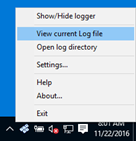
Internet Explorer में खोली गई कुंजीपटल अनुरेखक लॉग फ़ाइल इस तरह दिखती है:

लॉग फ़ाइल उदाहरण देखने के लिए यहाँ क्लिक करें.
लॉग में निम्न जानकारी है:
- सत्र शीर्ष लेख – वह दिनांक और समय जब लॉग सत्र (ध्वन्यालेखन) शुरू किया गया था यानी. जब आप लॉन्च करते हैं कुंजीपटल अनुरेखक या प्रारंभ दबाया
बटन. हर सत्र शीर्ष लेख इंटरैक्टिव है और आप सत्र लॉग का विस्तार या संक्षिप्त करने के लिए समय-टिकट पर क्लिक कर सकते हैं.
- खजूर, समय और कैप्शन (शीर्षक से पाठ) कार्यक्रम की जहां keystrokes दबाया गया था की.
- नियंत्रण कुंजियों सहित निर्दिष्ट अनुप्रयोग में पंजीकृत कीस्ट्रोक्स की सूची (बटन टैग). आप इन नियंत्रण कुंजियों को सूची से छुपा सकते हैं या शीर्षतम बटन का उपयोग करके दिखा सकते हैं जिसे कहा जाता है “बटन टैग टॉगल करें“
- सत्र पाद लेख – वह दिनांक और समय जब रिकॉर्डिंग सत्र रोक दिया गया था अर्थात. कुंजीपटल अनुरेखक अनलोड किया गया था या जब आपने स्टॉप दबाया था
बटन.
कुंजीपटल अनुरेखक की स्थापना रद्द करने के लिए कैसे
यदि आपने कंप्यूटर से हमारे कीस्ट्रोक इतिहास सॉफ़्टवेयर को हटाने का फैसला किया है, इस निर्देश का पालन करें:
- खोलें नियंत्रण कक्ष प्रारंभ मेनू से.
- चुनना प्रोग्राम और सुविधाएँ. यदि आपका नियंत्रण कक्ष श्रेणी दृश्य में है, इसके बजाय "प्रोग्राम्स की स्थापना रद्द करें" पर क्लिक करें.
- सूची में कुंजीपटल अनुरेखक ढूँढें.
- इसे चुनें और क्लिक करें स्थापना रद्द करें.
कुंजीपटल अनुरेखक पूरी तरह से स्थापना रद्द कर देगा, बिना निशान के.
अक्सर पूछे जाने वाले प्रश्न
आप प्रोग्राम सेटअप के ठीक बाद निम्न मार्गदर्शिकाएँ पढ़ना चाह सकते हैं.
किसी कंप्यूटर पर कीस्ट्रोक्स को ट्रैक करने के लिए कैसे करें?
कुंजीपटल अनुरेखक वास्तव में गतिविधि के उस तरह के लिए बनाया गया था. आप बस इसे चलाते हैं, और यह ट्रैक कुंजीपटल और एक लॉग फ़ाइल में कभी कुंजी प्रेस बचाता है. कुंजीपटल अनुरेखक केवल प्रोग्राम है कि keystrokes ट्रैक नहीं हो सकता है, लेकिन यह दक्षता के साथ सादगी को जोड़ती है, तो इसका उपयोग करना किसी भी कंप्यूटर के मालिक के लिए बहुत आसान है. डिफ़ॉल्ट रूप से कुंजीपटल लकड़हारा ध्यान देने योग्य ट्रे मेनू से पता चलता है तो पहले आप क्या करना चाहिए यदि आप कुंजी लॉगिंग के तथ्य को छिपाना चाहते हैं ट्रे आइकन अक्षम है . ऐसा करने के लिए, लकड़हारा चलाएँ, प्रोग्राम सेटिंग्स पर जाएँ
, उपयुक्त विकल्प को अक्षम करें और दबाएँ ठीक है सेटिंग्स सहेजने के लिए. बस. यदि प्रोग्राम के साथ मिलकर प्रारंभ करने के लिए कॉन्फ़िगर किया गया है विंडोज़, कंप्यूटर पुनरारंभ होने के बाद यह छिपा हुआ प्रारंभ हो जाता है. या आप इसे आदेश का उपयोग करके मैन्युअल रूप से छुपा फिर से चला सकते हैं लकड़हारा.exe /
कैसे गुप्त रूप से कुंजीपटल अनुरेखक स्थापित करने के लिए?
कुंजीपटल अनुरेखक गुप्त रूप से स्थापित नहीं किया जा सकता. कार्यक्रम का उद्देश्य सुरक्षा है, जासूसी न करना. इसलिए आप इसे किसी के कंप्यूटर पर स्थापित नहीं कर सकते हैं, इस व्यक्ति को यह बताए बिना कि आपने किया था. वास्तव में, आपको अभी भी उस कंप्यूटर तक भौतिक पहुंच और उस पर सॉफ़्टवेयर स्थापित करने के लिए पर्याप्त उपयोगकर्ता अनुमतियों की आवश्यकता है. ज्यादातर मामलों में यह केवल आप या आपकी कंपनी से संबंधित पीसी पर स्थापित किया जा सकता है. हम छिपी हुई तकनीकों का समर्थन नहीं करते हैं क्योंकि यह अधिकांश देशों में अवैध है।.
वहाँ मुक्त संस्करण में किसी भी सीमाओं रहे हैं?
जबकि कुंजीपटल अनुरेखक के नि: शुल्क परीक्षण संस्करण अनिश्चित काल के लिए इस्तेमाल किया जा सकता है, इसमें कुछ कार्यात्मक सीमाएं हैं. विशेष, आप केवल पहले रिकॉर्ड करने के लिए प्रोग्राम का उपयोग कर सकते हैं 1000 प्रत्येक सत्र और प्रत्येक रिकॉर्डिंग सत्र में कीस्ट्रोक्स केवल तक रह सकते हैं 10 मिनट. आमतौर पर, यह कुंजीपटल रिकॉर्डर कार्यक्षमता का परीक्षण करने के लिए पर्याप्त से अधिक है. बिना किसी सीमा के प्रोग्राम का उपयोग करने के लिए, कृपया इसे यहाँ आदेश दें.
अपंजीकृत संस्करण निम्न पॉपअप संदेश दिखाता है जब आप रिकॉर्डिंग प्रारंभ करें:
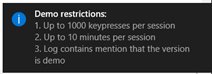
मैंने अपना मास्टर पासवर्ड खो दिया है. मैं कुंजीपटल अनुरेखक के लिए पहुँच पुनर्प्राप्त कैसे कर सकते हैं?
दुर्भाग्यवश, यह संभव नहीं है. प्रोग्राम पासवर्ड को कहीं भी खुले रूप में कभी भी संग्रहीत नहीं करता है. बजाय, यह पासवर्ड के हैश को संग्रहीत करता है और दर्ज किए गए एक के हैश के साथ मूल पासवर्ड के हैश की तुलना करता है. आपके मामले में इसका मतलब है कि हम आपको प्रोग्राम तक पहुंच पुनर्प्राप्त करने में मदद नहीं कर सकते हैं. पासवर्ड याद रखने का प्रयास करें.
इस कार्यक्रम एक कुंजीपटल जासूस है?
नहीं. कुंजीपटल अनुरेखक एक जासूस नहीं है. यह पृष्ठभूमि में अदृश्य रूप से काम कर सकता है, लेकिन यह खुद को पूरी तरह से एक उपयोगकर्ता से छिपा नहीं है. इसका मतलब है कि आप स्वतंत्र रूप से इसे किसी भी अन्य एप्लिकेशन की तरह अनइंस्टॉल कर सकते हैं. हमारा मानना है कि जासूसी अवैध और अनैतिक है, इसलिए हम इस तरह के सॉफ़्टवेयर विकसित नहीं करते हैं. फिर भी, कुंजीपटल अनुरेखक का उपयोग करके आप वेब में अपने बच्चों की सुरक्षा सुनिश्चित कर सकते हैं, या आपके व्यवसाय डेटा की सुरक्षा - ये कीबोर्ड ट्रेसर के पूरी तरह से वैध उपयोग के मामले हैं.